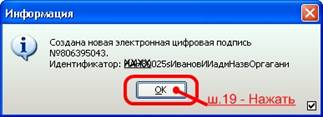|
Уважаемые Клиенты системы Клиент-Сбербанк! Данная инструкция написана для облегчения Вашего труда при восстановлении Электронной Подписи Администратора, которая Вам потребуется для создания Нового Сертификата ЭЦП после истечении старого Сертификата. Предисловие. В процессе восстановления ЭЦП (Электронно-Цифровая Подпись) Администратора Вам потребуется носитель, на котором находится старая ЭЦП Руководителя. Вспомогательная программа "Фантом" ( описание программы «Фантом») Восстановление Электронной Подписи Администратора. Шаг 1. Запустите программу Клиент-Сбербанк под именем Администратор.(рис.1)
Рис.1 Шаг 2. Наберите Пароль Администратора. «qqq123». (рис.1) Шаг 3. Нажмите «Войти». (рис.1) Шаг 4. Открыть раздел «Администрирование» и «Электронные подписи»: нажать на знак «+» слева от этого слова.(рис2)
Рис. 2 Шаг 5. Выделите пункт «Административные» (рис. 2). Шаг 6. Сделайте двойной щелчёк левой кнопкой мыши на строке с ЭЦП Админа. (Рис. 2) Шаг 7. Нажмите на закладку «Действия» (Рис. 3).
Шаг 8. Нажать кнопку «Заменить» (Рис. 4).
Шаг 9. Подтвердите замену ЭЦП Админа нажатием кнопки «Да» (Рис. 5).
Шаг 10. В окне, показанном на рисунке 6, введите наименование (Идентификатор) ЭЦП администратора: Например : ИвановИИадмНазвОргани – В этом примере : ИвановИИ – из написанного видно, адм - сокращенно от слова администратор, НазвОргани – Указываете название Вашей организации. Возможно, придется сократить, поэтому форму собственности вводить не нужно.
Шаг 11. Нажмите кнопку «Сохранить» (рис.6) Шаг12. В окне, показанном на рис.7, программа просит предъявить ЭЦП Администратора. Но т.к. у Вас её нет, то предъявите ЭЦП Руководителя нажмите кнопку «Выбрать».
Шаг 13. В сообщении, что Ваш ключ не найден среди административных, Повторить попытку - ответьте «Нет»
Шаг 14. Ключ Администратора утерян или вышел из строя ? – ответить «Да» (рис. 9)
Шаг 15. Нажмите «Ок»
Шаг 16. Убедитесь, что стоит дискета Руководителя, и нажмите кнопку «Выбрать» (рис.11)
Шаг 17. Нажмите «Ок» (рис. 12)
Шаг 18. Выберите носитель, на котором будет создана ЭЦП Администратора и нажмите «Выбрать» - желательно чтобы это был не носитель с подписью Руководителя. ВНИМАНИЕ! Если на носителе (дискета или флешка), который Вы сейчас выберите, находится подпись Руководителя, Бухгалтера или для Выписки, то она перезапишется(т.е. удалится) новой Цифровой подписью Администратора.
Шаг 19. Создана новая подпись. Нажмите «ОК».
Поздравляю Вас. На этом создание Новой ЭЦП Администратора завершено. Вернутся на главную страницу<> |